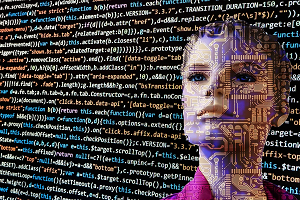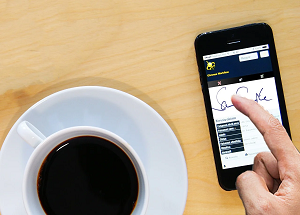Wenn Ihr Macbook plötzlich langsamer wird, ist fast immer Chaos auf der Festplatte und im System daran schuld. Sie werden es merken, wenn Sie schon mehrere Monate surfen, ohne sich einmal ums Aufräumen gekümmert zu haben. Stellen Sie sich vor, Sie würden Ihre Küche niemals putzen. Nach einigen Monaten wäre alles so zugestellt, dass Sie sich kaum mehr fortbewegen können. Ebenso funktioniert das System Ihres Macs. Unnötige Dateien, übergroße Videos, nicht mehr benutzte Apps – all das steht der Geschwindigkeit im Wege und belastet den Mac (und damit auch Sie).
Leeren Sie den Browser Cache – hier sammelt sich einiges an
Eine Menge Dateien sammeln sich im Browser-Cache an, während Sie im Internet surfen. Diese temporären Dateien, wie Bilder, Cookies und andere Webdaten, werden gespeichert, um das Laden von Websites zu beschleunigen. Doch im Laufe der Zeit häuft sich eine Menge unnötiger Ballast an, der Speicherplatz beansprucht und die Leistung Ihres Macs beeinträchtigen kann. Zur Optimierung Ihres Mac gehört es dazu, den Browser-Cache regelmäßig zu löschen.
Je nachdem, welchen Browser Sie verwenden, haben Sie verschiedene Möglichkeiten. In Safari beispielsweise klicken Sie in der Menüleiste auf „Verlauf“ und wählen dann „Verlauf löschen“. Dort haben Sie die Option, entweder den gesamten Verlauf oder bestimmte Zeitintervalle auszuwählen. Andere Browser Firefox bieten ähnliche Funktionen, die Sie in den Einstellungen oder Browser-Optionen finden können.
Machen Sie es sich einfach – starten Sie den Mac einfach mal neu
Manchmal ist die Lösung für langsame Geschwindigkeit und Performance-Probleme Ihres Macs so einfach wie ein Neustart. Durch das Neustarten des Systems werden alle laufenden Prozesse und Anwendungen geschlossen, und Ihr Mac beginnt mit einem frischen Zustand.
Im Hintergrund können sich im Laufe der Zeit Prozesse ansammeln, die Ressourcen beanspruchen und die Leistung Ihres Macs beeinträchtigen. Durch einen Neustart werden kleinere Fehler oder Probleme im System in wenigen Minuten behoben.
Schmeißen Sie nicht mehr benötigte App aus iTunes raus
Apps gehören zum Alltag auf einem Mac, aber im Laufe der Zeit sammeln sich viele nicht mehr benötigte Apps an und beanspruchen unnötig Speicherplatz. Um Ihren Mac aufzuräumen und die Geschwindigkeit zu verbessern, sollten Sie nicht mehr benötigte Apps entfernen.
Öffnen Sie dazu den Finder und klicken Sie auf „Programme“ in der Seitenleiste. Dort finden Sie eine Liste aller auf Ihrem Mac installierten Apps. Gehen Sie die Liste durch und überlegen Sie, welche Apps Sie nicht mehr verwenden oder benötigen. Um eine App zu entfernen, klicken Sie mit der rechten Maustaste auf das App-Symbol und wählen Sie „In den Papierkorb verschieben“. Sobald der Papierkorb entleert wurde, ist das Programm entgültig gelöscht. Alternativ kann das Launchpad geöffnet werden um Programme die aus dem App Store heruntegalden wurden, zu löschen. Hierzu halten Sie entweder die Wahltaste gedrückt oder klicken auf eine App und halten dann die Maustaste gedrückt, solange bis alle Appsymbole zu wackeln beginnen. Dann einfach auf das x am Rande der gewünschten App drücken und das Löschen bestätigen.
Entfernen Sie alte iPhone- und Mac-Updates, die Sie nicht mehr brauchen
Bei regelmäßigen Aktualisierungen von iOS-Geräten und Macs werden im Laufe der Zeit alte Update-Dateien auf Ihrem Mac gespeichert. Diese Dateien nehmen Speicherplatz ein und können die Leistung Ihres Macs beeinträchtigen. Entfernen Sie alte und nicht mehr benötigte Update-Daten, um wieder mehr Speicher freizugeben.
Leeren Sie den Papierkorb – ganz wie in der Küche
Ähnlich wie in Ihrer Küche sammelt sich auf Ihrem Mac im Laufe der Zeit allerhand „Abfall“ an. Gelöschte Dateien landen im Papierkorb und können dort unbemerkt viel Speicherplatz beanspruchen. Um Ihren Mac aufzuräumen und mehr Geschwindigkeit zu erzielen, leeren Sie den Papierkorb regelmäßig. Sie finden ihn normalerweise im Dock. Klicken Sie mit Rechtsklick darauf, wählen Sie „leeren“ und schon sind alle jemals gelöschten Dateien verschwunden und der Speicher wirklich wieder frei.